
Adobe Lightroom 2021 Là Gì?
Adobe Lightroom 2021 là phiên bản được phát hành vào năm 2020, thuộc dòng sản phẩm chỉnh sửa ảnh chuyên nghiệp của Adobe. Phần mềm này được thiết kế dành riêng cho các nhiếp ảnh gia, từ nghiệp dư đến chuyên nghiệp, với khả năng quản lý, chỉnh sửa và xuất ảnh hàng loạt một cách nhanh chóng. Đây là công cụ lý tưởng để xử lý ảnh RAW, điều chỉnh ánh sáng, màu sắc và tạo hiệu ứng độc đáo.
Sự Khác Biệt Giữa Lightroom Classic Và Lightroom CC
Adobe Lightroom 2021 có hai biến thể chính:
- Lightroom Classic: Phiên bản truyền thống, tập trung vào chỉnh sửa trên máy tính để bàn với các công cụ chi tiết hơn. Ảnh được lưu trữ cục bộ trên ổ cứng.
- Lightroom CC: Phiên bản dựa trên đám mây, hỗ trợ đồng bộ hóa ảnh giữa các thiết bị (máy tính, điện thoại, máy tính bảng).
Phiên bản 2021 cải tiến hiệu suất, bổ sung tính năng chỉnh sửa nâng cao như Super Resolution (tăng độ phân giải ảnh) và hỗ trợ chip M1 của Apple, giúp phần mềm hoạt động mượt mà hơn trên macOS.
Lý Do Nên S’importanceử Dụng Phiên Bản 2021
So với các phiên bản mới hơn, Lightroom 2021 vẫn được ưa chuộng nhờ sự ổn định và khả năng tương thích tốt với các hệ điều hành cũ hơn (Windows 10, macOS 10.14). Đây cũng là lựa chọn tiết kiệm chi phí nếu bạn không cần các tính năng mới nhất từ Adobe.
Yêu Cầu Hệ Thống Trước Khi Tải
Trước khi tải Adobe Lightroom 2021, hãy đảm bảo máy tính của bạn đáp ứng các yêu cầu sau:
Yêu Cầu Tối Thiểu
- Windows:
- Hệ điều hành: Windows 10 (64-bit) phiên bản 1903 trở lên.
- RAM: 8 GB.
- Dung lượng ổ cứng: 2 GB trống.
- Độ phân giải màn hình: 1024 x 768.
- macOS:
- Hệ điều hành: macOS 10.14 (Mojave) hoặc cao hơn.
- RAM: 8 GB.
- Dung lượng ổ cứng: 2 GB trống.
Yêu Cầu Đề Xuất
- RAM: 16 GB để xử lý ảnh nhanh hơn.
- Màn hình: Độ phân giải 1920 x 1080 (Full HD).
- Card đồ họa: GPU hỗ trợ DirectX 12 (Windows) hoặc Metal (macOS) để tăng tốc xử lý.
Lưu ý: Nếu máy tính của bạn không đáp ứng yêu cầu, phần mềm có thể chạy chậm hoặc gặp lỗi.
Hướng Dẫn Tải Adobe Lightroom 2021
Cách Tải Từ Trang Chính Thức Của Adobe
- Truy cập trang web Adobe: Mở trình duyệt và vào www.adobe.com.
- Tìm Lightroom: Nhập “Adobe Lightroom 2021” vào thanh tìm kiếm hoặc vào mục Products > Lightroom.
- Chọn gói subscription: Lightroom 2021 chỉ có sẵn dưới dạng thuê bao Creative Cloud. Chọn gói Photography Plan (bao gồm Lightroom Classic, Lightroom CC và Photoshop) hoặc gói riêng Lightroom CC.
- Tải xuống: Nhấn nút Download hoặc Free Trial để bắt đầu tải Creative Cloud Desktop App – công cụ quản lý tải phần mềm Adobe.
Tải Bản Dùng Miễn Phí
Password Giải Nén: sadesign.vn
Lưu Ý Khi Tải Từ Nguồn Không Chính Thức
Một số trang web cung cấp link tải Lightroom 2021 miễn phí, nhưng bạn cần cẩn thận:
- Rủi ro bảo mật: Tệp tải có thể chứa virus hoặc phần mềm độc hại.
- Không cập nhật được: Bản không chính thức không hỗ trợ cập nhật từ Adobe.
- Khuyến nghị: Chỉ tải từ www.adobe.com để đảm bảo an toàn.
Hướng Dẫn Cài Đặt Adobe Lightroom 2021
Quy Trình Cài Đặt Trên Windows
- Mở Creative Cloud: Sau khi tải, chạy file Creative_Cloud_Installer.exe.
- Đăng nhập: Sử dụng Adobe ID để đăng nhập.
- Chọn Lightroom: Trong giao diện Creative Cloud, tìm Adobe Lightroom Classic 2021 hoặc Lightroom CC 2021, nhấn Install.
- Mô tả hình ảnh: Giao diện Creative Cloud hiển thị danh sách ứng dụng, với nút “Install” bên cạnh Lightroom.
- Chờ cài đặt: Quá trình mất khoảng 5-10 phút tùy tốc độ mạng và cấu hình máy.
- Khởi động: Sau khi cài xong, nhấn Open để khởi chạy phần mềm.
Quy Trình Cài Đặt Trên macOS
- Mở file tải: Tìm file Creative_Cloud_Installer.dmg trong thư mục Downloads và nhấp đúp để chạy.
- Cài Creative Cloud: Kéo biểu tượng Creative Cloud vào thư mục Applications.
- Đăng nhập và cài đặt: Tương tự Windows, đăng nhập và chọn Install cho Lightroom 2021.
- Mô tả hình ảnh: Cửa sổ cài đặt hiển thị thanh tiến trình và thông báo “Installing”.
- Hoàn tất: Nhấn Launch để mở Lightroom.
Khắc Phục Lỗi Thường Gặp Khi Cài Đặt
- Lỗi “Installation Failed”: Kiểm tra kết nối mạng hoặc tắt tạm thời phần mềm diệt virus.
- Không thấy Lightroom 2021: Đảm bảo bạn chọn đúng phiên bản trong Creative Cloud (Classic hoặc CC).
- Yêu cầu cập nhật hệ điều hành: Nâng cấp Windows/macOS nếu phiên bản quá cũ.
Khám Phá Giao Diện Sau Khi Cài Đặt
Cách Đăng Nhập Bằng Adobe ID
Sau khi cài đặt:
- Mở Lightroom, nhập Adobe ID và mật khẩu.
- Nếu dùng bản thử, bạn có 7 ngày miễn phí trước khi cần mua gói subscription.
Tổng Quan Giao Diện Lightroom 2021
- Library Module: Quản lý và sắp xếp ảnh.
- Develop Module: Chỉnh sửa ảnh chi tiết (ánh sáng, màu sắc, độ nét).
- Thanh công cụ: Các nút Crop, Healing Brush, Adjustment Brush nằm ở phía trên.
- Mô tả hình ảnh: Giao diện Lightroom với ảnh mẫu được mở trong Develop Module.
Mẹo Tối Ưu Hóa Lightroom 2021
Tăng Tốc Độ Xử Lý Ảnh
- Tắt GPU nếu không cần: Vào Edit > Preferences > Performance, bỏ chọn “Use Graphics Processor” nếu máy yếu.
- Tối ưu Catalog: Xóa ảnh trùng lặp trong Library để giảm tải.
Cài Đặt Cấu Hình Ban Đầu
- Tạo Preset: Lưu các cài đặt chỉnh sửa yêu thích để áp dụng nhanh.
- Đồng bộ đám mây: Kích hoạt tính năng sync nếu dùng Lightroom CC để truy cập ảnh từ nhiều thiết bị.
FAQ – Câu Hỏi Thường Gặp
- Adobe Lightroom 2021 có miễn phí không?
Không, nhưng bạn có thể dùng thử miễn phí 7 ngày qua Creative Cloud. - Tôi có thể cài Lightroom 2021 trên máy cũ không?
Có, miễn là máy đáp ứng yêu cầu tối thiểu (Windows 10 1903 hoặc macOS 10.14). - Lightroom Classic 2021 khác gì phiên bản mới hơn?
Phiên bản 2021 thiếu một số tính năng mới như Generative Remove, nhưng vẫn ổn định và đủ dùng. - Làm sao để tải Lightroom 2021 nếu không có Creative Cloud?
Bạn cần Creative Cloud để tải chính thức. Tránh nguồn không rõ ràng để bảo vệ máy tính. - Cài đặt Lightroom 2021 mất bao lâu?
Thường mất 5-15 phút tùy tốc độ mạng và cấu hình máy. - Tôi có thể dùng Lightroom 2021 offline không?
Có, nhưng cần đăng nhập online mỗi 30 ngày để xác thực. - Lỗi “Failed to Install” phải làm sao?
Kiểm tra dung lượng ổ cứng, tắt phần mềm diệt virus, hoặc tải lại Creative Cloud.
Kết Luận
Adobe Lightroom 2021 là công cụ không thể thiếu cho bất kỳ ai đam mê chỉnh sửa ảnh. Với hướng dẫn chi tiết trên, bạn có thể dễ dàng tải và cài đặt Adobe Lightroom 2021 mà không gặp rắc rối. Hãy bắt đầu ngay hôm nay để trải nghiệm sức mạnh chỉnh sửa ảnh chuyên nghiệp!
👉 Tải Nhanh Miễn Phí: Truy cập tainhanhmienphi.com để cập nhật thêm nhiều hướng dẫn phần mềm hữu ích và tải các công cụ miễn phí khác! Bạn đã sẵn sàng biến ảnh của mình thành tác phẩm nghệ thuật chưa? Hãy để lại bình luận nếu cần hỗ trợ nhé!

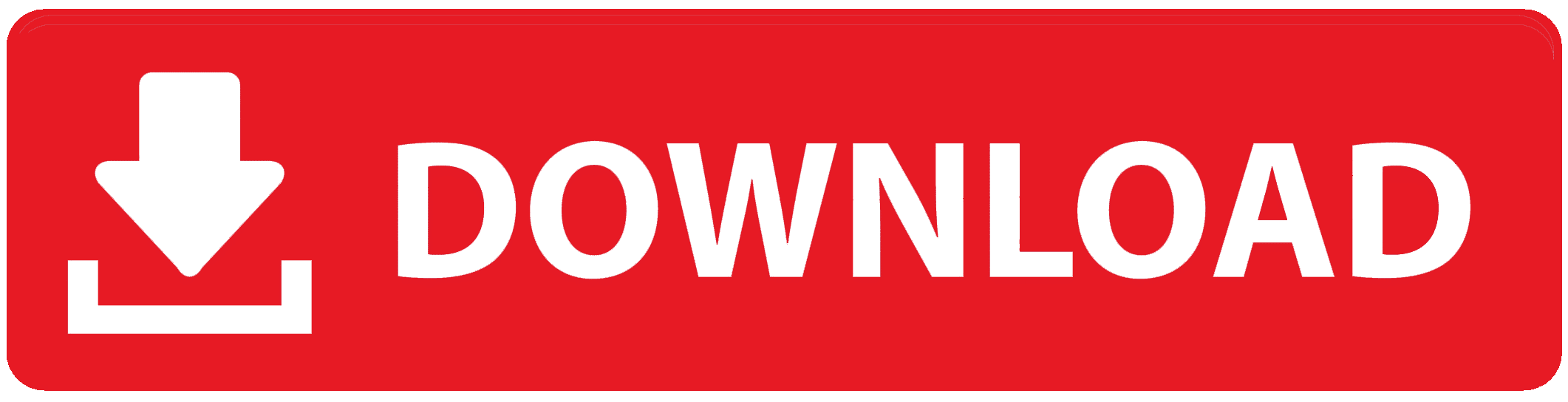
Bài viết liên quan: